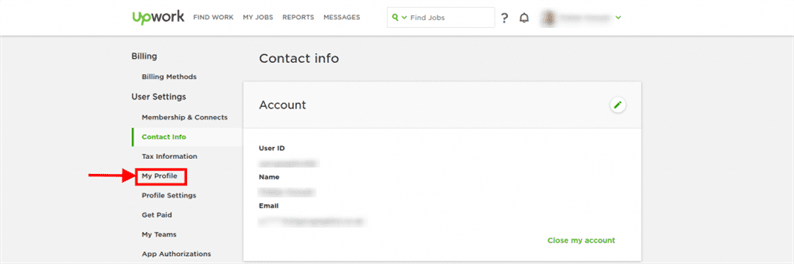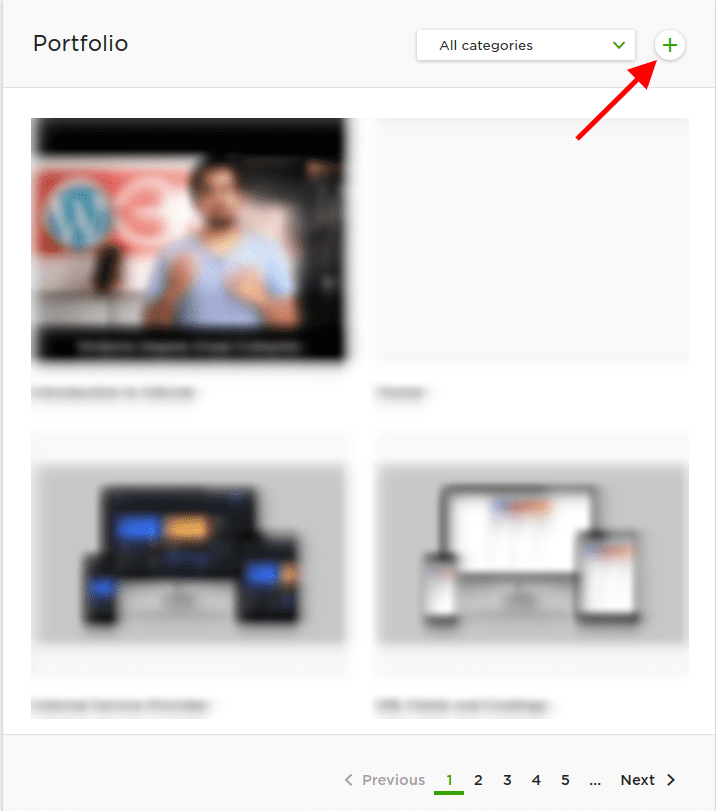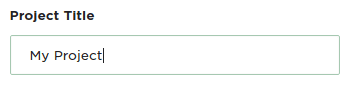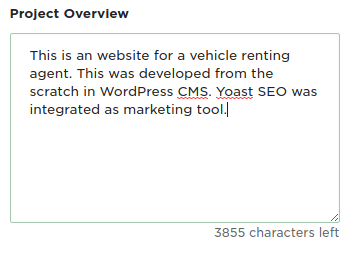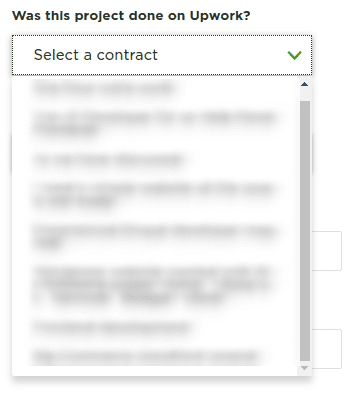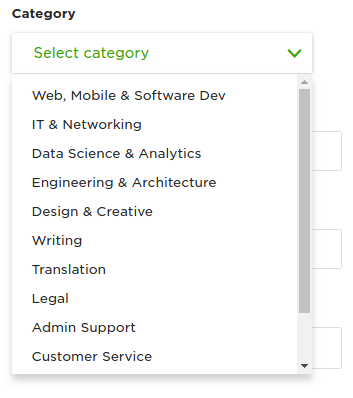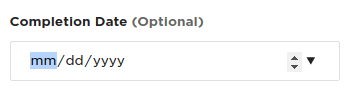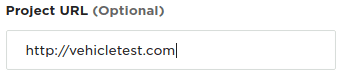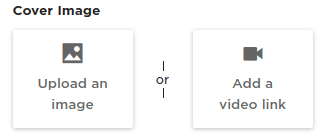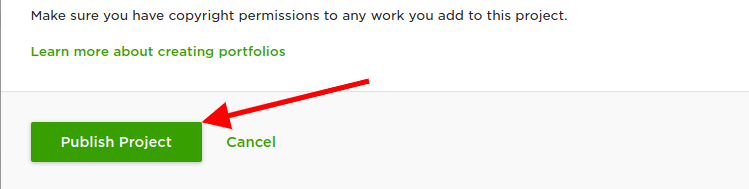Actualice su cartera en Upwork: pasos a seguir
Upwork es la plataforma más grande y amigable para los autónomos. Con la fusión de Elance y Odesk, fundada hace una década, Upwork comenzó como una plataforma independiente en 2015. Con casi 1,5 millones de clientes, todo tipo de proyecto en todo el mundo está aquí para presentar una oferta. Puede confiar en su buena voluntad y trabajar como autónomo en Upwork para cambiar su propia fortuna. Upwork tiene una configuración de perfil muy expresiva, donde puede aportar sus especialidades y conocimientos en conjunto, para que los clientes puedan confiar en su calidad. Entre las características, su cartera puede ser un blanco para exhibir su experiencia entre tantos competidores.
Estos son los pasos para adjuntar una carpeta a su perfil:
Paso 1: haga clic en su nombre en la parte superior derecha de la barra de menú.
Paso 2: Verás opciones. Haga clic en Configuración.
Paso 3: seleccione Mi perfil en la siguiente página.
Paso 4: Ahora estás en tu perfil. Desplácese hacia abajo y encontrará Portafolio. Haga clic en el en la parte superior derecha de esta sección.
Paso 5: Aquí está la sección donde puede agregar su portafolio. Puede ver muchos recuadros que requieren información para publicar su portafolio.
Paso 6: agregue un nombre de proyecto.
Paso 7: agregue una descripción del proyecto. Puede mencionar el tipo, las tecnologías con las que trabajó, a qué parte del desarrollo se le asignó, etc.
Paso 8: agregue un contrato. Puede mencionar si este portafolio es de alguno de los proyectos pasados de su perfil upwork.
Paso 9: seleccione una categoría.
Paso 10: puede mencionar la fecha de finalización del proyecto. Sin embargo, esto es opcional.
Pasos 11: Puede poner la URL del proyecto aquí. Esto también es opcional. Si menciona la URL, las personas pueden visitar el sitio y ver la calidad de su trabajo.
Paso 12: agregue habilidades. Se trata principalmente de las etiquetas, los temas o las tecnologías con las que trabajó. Esto es opcional.
Paso 13: Agregue / cargue una foto / video desde su dispositivo o un enlace. Puede ser una captura de pantalla o una grabación del trabajo de su proyecto.
Pasos 14: Puede cargar algunos archivos de proyecto aquí para compartir los detalles de su proyecto.
Pasos 15: ¡ Ahora puede hacer clic en Publicar proyecto y su cartera está en su perfil!